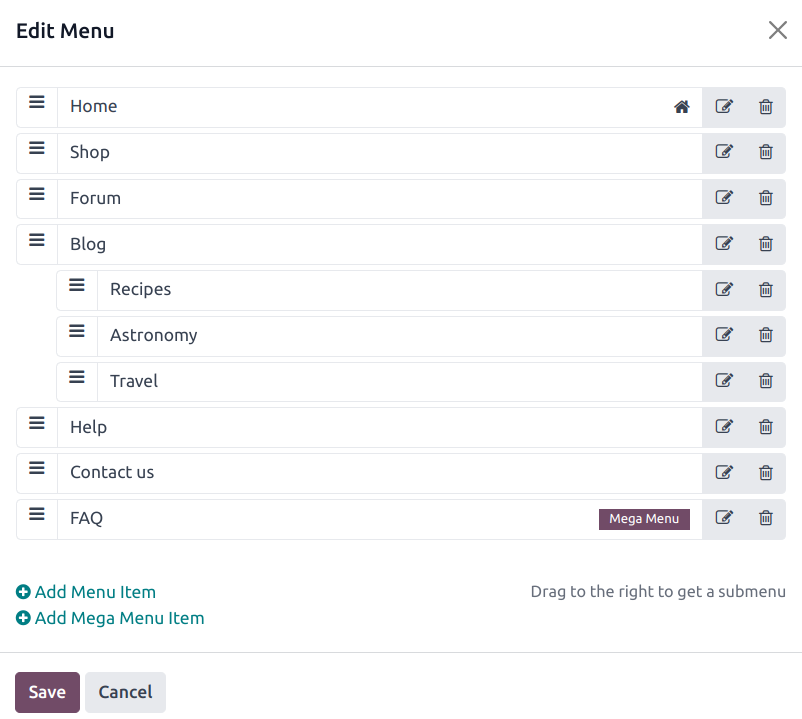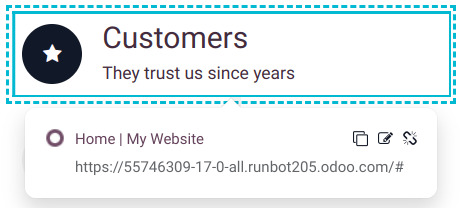طراحی سربرگ¶
برای تغییر طراحی سربرگ، روی ویرایش کلیک کنید، سپس روی سربرگ کلیک کنید. گزینههای زیر در بخش سربرگ از زبانه سفارشیسازی در ویرایشگر وبسایت موجود هستند:
یک الگو را از منوی کشویی انتخاب کنید.
گزینه پسزمینه را انتخاب کنید تا پالت رنگ را از طریق سبکهای مختلف تم، گزینههای رنگ سفارشی و گزینههای گرادیان تغییر دهید.
هنگام افزودن حاشیه به سربرگ، میتوان اندازه، سبک و رنگ آن را تعریف کرد.
تطبیق گوشههای گرد با طراحی.
یک سایه اضافه کنید و رنگ، جابجایی، تاری و گسترش آن را تعریف کنید.
افزودن افکت اسکرول. نشانگر را روی یک افکت ببرید تا پیشنمایش آن را ببینید.
انتخاب کنید موقعیت سربرگ بین معمولی, پنهان, و روی محتوا. زمانی که روی محتوا انتخاب شود، میتوانید پسزمینه و رنگ متن را سفارشی کنید.
نمایش یا پنهان کردن عناصر مانند متن، نوار جستجو، دکمه ورود، لینکهای شبکههای اجتماعی، دکمه تماس با ما و لوگو.
برای نهایی کردن تغییرات، روی ذخیره کلیک کنید.
نکته
برای مخفی کردن سربرگ، روی ویرایش کلیک کنید، روی سربرگ کلیک کنید و به زبانه تم در ویرایشگر وبسایت بروید. به بخش پیشرفته بروید و کلید نمایش سربرگ را برای مخفی/نمایش کردن سربرگ تغییر دهید.
محتوای سربرگ¶
منوها محتوای سربرگ را سازماندهی کرده و به کاربران کمک میکنند تا به طور مؤثر در صفحات وب جابجا شوند. منوهای کاربرپسند و ساختارمند همچنین نقش مهمی در بهبود رتبهبندی موتورهای جستجو ایفا میکنند.